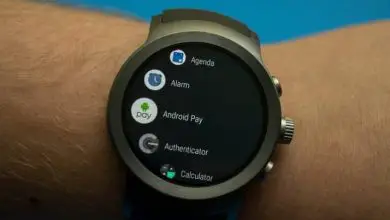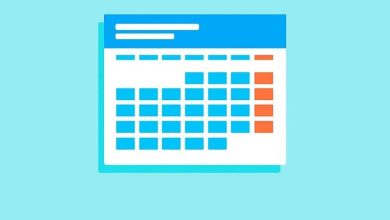Come scansionare e salvare biglietti da visita sui telefoni Huawei
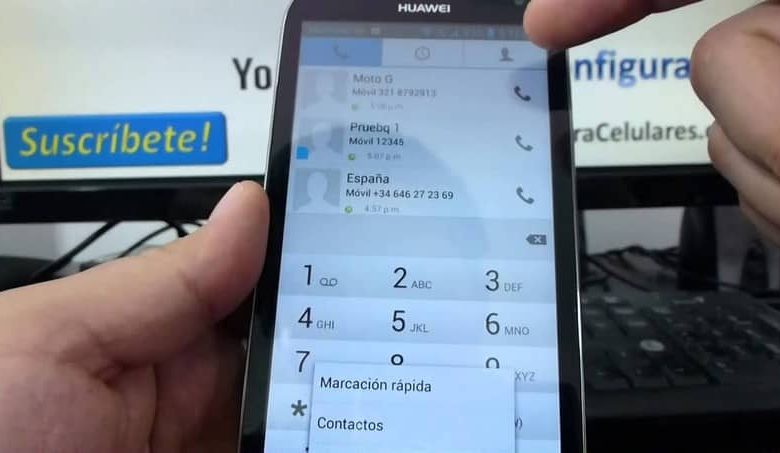
Naturalmente, questo modulo che vedrai è totalmente nuovo e non dovrai annotare le informazioni del biglietto da visita nei contatti del tuo cellulare Huawei. Poiché, attraverso la fotocamera del tuo dispositivo, l’applicazione di contatto eseguirà la scansione di tutte le informazioni della carta sul telefono cellulare. Puoi anche creare biglietti da visita in Corel Draw in modo facile e veloce.
Con nient’altro da aggiungere, è tempo che tu impari i modi disponibili per scansionare e salvare i biglietti da visita sui telefoni Huawei.
Come scansionare e salvare biglietti da visita sui cellulari Huawei?
Passaggi da seguire per scansionare e salvare rapidamente i biglietti da visita sui telefoni cellulari Huawei:
- Con il cellulare acceso e dalla schermata iniziale, premi l’icona dei contatti per alcuni secondi e rilasciala.
- Immediatamente, apparirà una finestra con più opzioni e scegli l’opzione » Scansione «.
- Successivamente, si aprirà la fotocamera del cellulare, si concentrerà sul biglietto da visita che si desidera salvare e si seleziona il pulsante per scattare una foto.
- Ora, appariranno tutti i dati che erano sulla scheda, inseriti in un nuovo contatto per finire, scegli il pulsante » Salva » e avrai il tuo contatto salvato.
Come puoi vedere, è molto facile scansionare e salvare rapidamente biglietti da visita sui cellulari Huawei dalla schermata principale grazie a questo strumento. In questo modo, non dovrai perdere tempo a scrivere uno per uno i recapiti dei biglietti da visita che hai nel portafoglio. Tuttavia, ci sono altre alternative come Microsoft Publischer per creare i tuoi biglietti da visita.
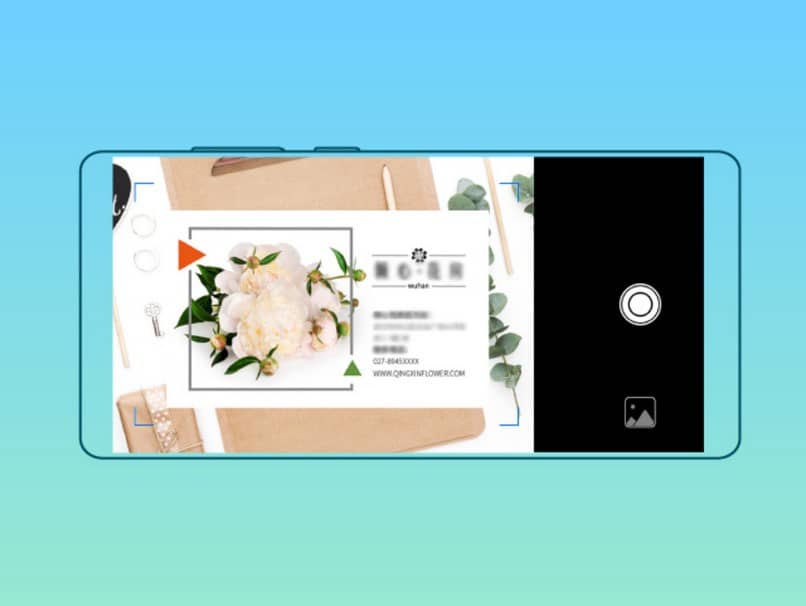
Inoltre, puoi salvare i dati di più biglietti da visita contemporaneamente e per farlo devi seguire le seguenti istruzioni:
- Inserisci l’icona dei contatti del tuo cellulare Huawei.
- Una volta all’interno dell’applicazione di contatto, seleziona l’icona del menu e si aprirà una scheda e scegli l’opzione «Biglietti da visita».
- Quindi seleziona «Scansione» e poi » Modalità multipla » in modo da poter scansionare più biglietti da visita contemporaneamente.
- Successivamente, la fotocamera del cellulare Huawei si aprirà in modo che tu possa scansionare e salvare tutti i biglietti da visita che desideri toccando il pulsante «Cattura» sul tuo dispositivo.
È così facile e veloce scansionare documenti dal tuo cellulare Android e salvare tutti i biglietti da visita che vuoi aggiungere ai tuoi contatti sul tuo dispositivo Huawei.
Suggerimenti per la scansione e il salvataggio di biglietti da visita sui telefoni cellulari Huawei
Sebbene sia una procedura abbastanza semplice e facile da eseguire, per scansionare e salvare biglietti da visita sul tuo cellulare Huawei dovresti tenere a mente alcuni suggerimenti. Così, sarai in grado di eseguire questa procedura più rapidamente e senza inconvenienti per salvare i contatti dei biglietti da visita nei contatti del tuo cellulare.
Ecco i migliori suggerimenti per la scansione e il salvataggio di biglietti da visita sui telefoni Huawei:
- Ricorda, disponi dei permessi della fotocamera nell’applicazione dei contatti in modo da poter scansionare un documento con il tuo cellulare Android e salvare i biglietti da visita. Quindi, se al momento della scansione e del salvataggio di un biglietto da visita il tuo cellulare ti chiede se vuoi che l’applicazione di contatto acceda alla fotocamera, devi rispondere affermativamente.
- Cerca di non posizionare il biglietto da visita troppo vicino alla fotocamera del tuo cellulare Huawei in modo che possa mettere a fuoco bene. In caso contrario, la scansione potrebbe risultare sfocata e pertanto le informazioni sui biglietti da visita non possono essere salvate nei contatti.
- Quando acquisisci il biglietto da visita, prova a farlo con il flash della fotocamera acceso e con la migliore risoluzione possibile. In questo modo, il biglietto da visita verrà scansionato meglio e tutti i suoi dati si rifletteranno nei contatti del cellulare.
- Infine, posiziona la carta su una superficie liscia durante la scansione della carta.
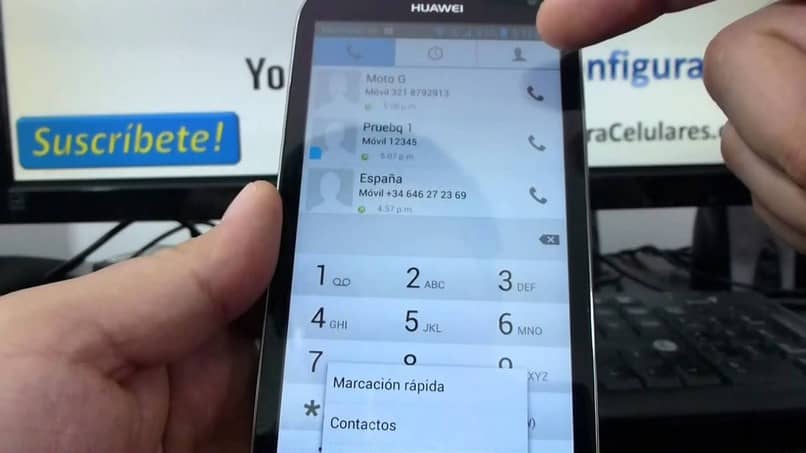
Inoltre, il seguente post potrebbe attirare la tua attenzione su come scattare foto o immagini che si muovono e parlano su Android gratuitamente. Se hai trovato interessante questo post su come scansionare e salvare biglietti da visita sui cellulari Huawei, assicurati di seguire il nostro blog.